ライティングとオーサリングの違いを比較、おすすめのライティングとオーサリングソフトまでご紹介

最近、DVD作成するためにDVD作成する方法を探していますが、ライティングソフトとオーサリングソフトが出てきます。だが、ライティングとオーサリングの違いはなにかわからないでしょう。
それで、初心者のために、ライティングとオーサリングの違いをわかりやすく解説します。それに、使いやすいライティングソフトとオーサリングソフトも紹介します。

超使いやすいDVDオーサリング・ライティング無料ソフト
---WinX DVD Author
* 現市場での全てのDVD焼きデバイスをサポート。例えばDVD+/-R, DVD+/-RW, DVD DL+R, DVD DL+/-RW。
* ハイクオリティデコーダーと高品質エンジンにより、最高の映像、音声効果を提供する。音ズレが絶対なし!
* 作成したDVDがパソコンやDVDプレイヤーなどの器械でうまく再生できる。
ライティングとオーサリングの意味の違い
ライティングとオーサリングの違いについて、まずは、ライティングとオーサリングのそれぞれの意味を了解しましょう。
DVDでは、「ライティング」とは、データをディスクに書き込むことです。書き込まれるデータはテキスト・映像・音声などです。書き込むためのディスクは、DVD-RなどのDVDメディアだけでなくCD-Rなどのディスクもあり、「焼く」とも言われます。
「オーサリング」とは映像素材を集めて動画形式の変換やチャプター設定、字幕やテロップの挿入、メニュー画面の作成を行い、一本のDVDタイトルに仕上げる工程です。
簡単に言えば、DVD オーサリングとは、 DVDプレイヤーで再生可能な形式のデータを作成することです。
単純にプレイヤーで再生可能な形式にするだけのこともありますが、通常はチャプター分けをして途中から再生できるようにしたり、メニューやボタンなど入れてより視聴しやすいコンテンツにしていくのが一般的です。
- ライティングとオーサリングの違いは、「ライティング」は単にデータをディスクに書き込む作業なのに対して、「オーサリング」は複数のデータをまとめていくという作業になります。
※ポイント
ライティングとオーサリングのやり方の違い
一般的に、DVDビデオを作るには、DVD作成ソフトが必要です。DVD作成するソフトの中で、ライティングソフトとオーサリングソフトがあります。どちらを選択するのかわからないでしょう。
それでは、DVD作成するにはライティングとオーサリングのやり方について詳解します。
-

ライティングソフト :データ(ファイル)をCD-RやDVD-R等に書き込むソフト
ライティングするやり方:
DVD形式のデータ(VIDEO_TS、AUDIO_TS)→ライティングソフト(データ書き込め)→DVD -

オーサリングソフト :映像ファイルを、DVDビデオ、つまり一般のDVDプレーヤーで再生できる形式に変換するソフト
オーサリングするやり方:
データ(動画、音声、映像など)→オーサリングソフト(DVD形式のフォーマットに変換)→DVD形式(VIDEO_TS、AUDIO_TS)
上記から見れば、ライティングとオーサリングの違いはわかるでしょう。まとめて言えば、DVD作成には、DVDオーサリングソフトで DVDビデオ形式に変換して、その結果をライティングソフトでDVDに焼くという手順になります。
ライティングソフトとオーサリングソフトおすすめ
実は、「DVDオーサリングソフト」では、ライティングの機能を持ったものもあります。逆に「ライティングソフト」にも、音楽やビデオの編集機能を持ったものなどがあり、どちらかに分類しにくいソフトも多くあります。なお、ライティングソフトとオーサリングソフトの両方の機能を持ったソフトもあります。
それでは、便利のために、ライティングソフトとオーサリングソフトの両方の機能を持ったソフトを紹介します。無料のものから有料のものまで様々なソフトが存在しますが、ここでは無料のものだけを紹介します。無料ですが、機能充実、使いやすく、初心者の方におすすめです。
1. WinX DVD Author
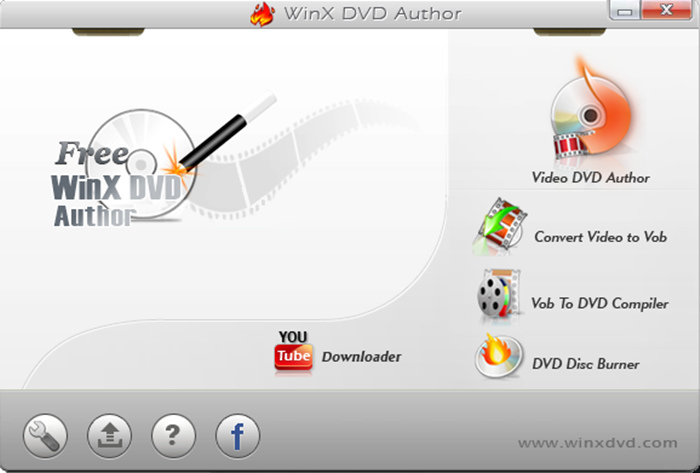
- 対応OS:XP / Vista / 7 / 8 / 10
- 対応フォーマット: MKV、AVI、MP4、MPEG、MOD、MOV、WMV、FLV、RM、RMVB、Xivd、DviX、H264など。
WinX DVD Authorは非常に優れたライティングとオーサリングフリーソフトで、とても便利で、完全無料です。動画の編集やVOBファイルへの変換、メニュー・チャプター作成、字幕追加も可能です。作成したDVDはパソコンの他、DVDプレイヤーなどでも再生できます。
MP4、AVI、WMV、MPEG、RMVB、MOV、VOB形式のファイルをDVDに書き込めるほか、DVD用のファイル形式であるVOBに変換することもできます。自分で撮影したビデオやYouTube動画などのお気に入り動画からオリジナルDVDを作成できます。
2. WindowsDVDメーカー
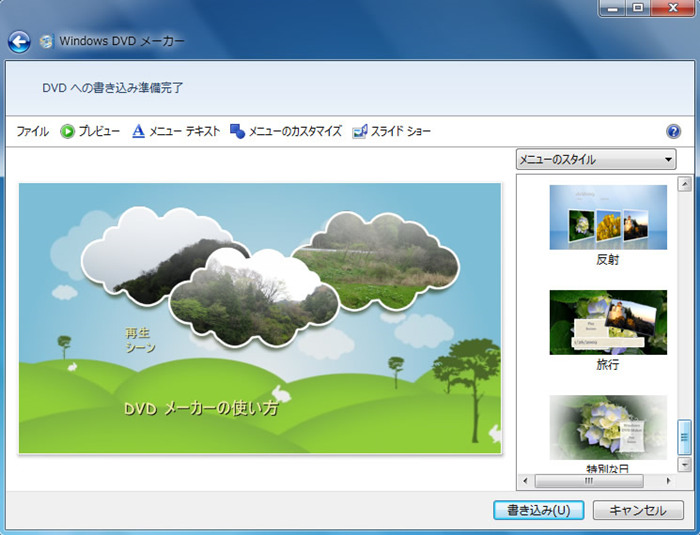
- 対応OS:Vista / 7
- 対応フォーマット:avi、mpg、wmv、asfなど。
超簡単に使えるDVDオーサリング・ライティングソフトです。動画ファイルや画像ファイルを元に、家電のDVDプレイヤーでも再生できるDVDを作成することができます。ルートメニュー / シーン選択メニュー / メッセージ画面 を作成する機能や、完成したデータをディスクにライティングする機能、自動チャプター設定機能...なども付いています。
だが、対応している動画フォーマットが少ないで、機能が極めて少なく、細やかな設定も不可能などのデメリットもあります。
3. Freemake Video Converter
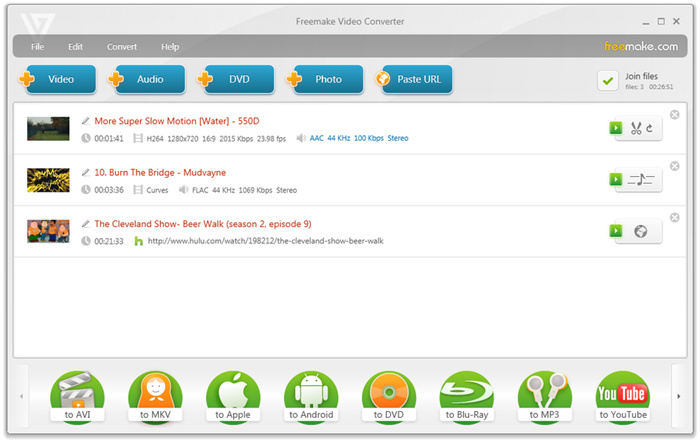
- 対応OS:Vista / 7 / 8 / 10
- 対応フォーマット: MP3、MP4、AVI、MKV、WMV、3GP、SWF、FLV、HD、MOV、DVD、RM、QT、TS、MTS、Frapsなど500以上。
Freemake Video Converterはとても使いやすい機能豊富なDVD作成ソフトです。DVDやBlu-rayを作成するほかに、動画を変換したり、ニコニコ動画などから動画をダウンロードするな機能が備わっています。しかし、作成したDVDはパソコンでは再生可能ですが、DVDプレイヤーなどでは再生出来ない事が多く、音ズレなどもよくあります。
4. DVD Flick
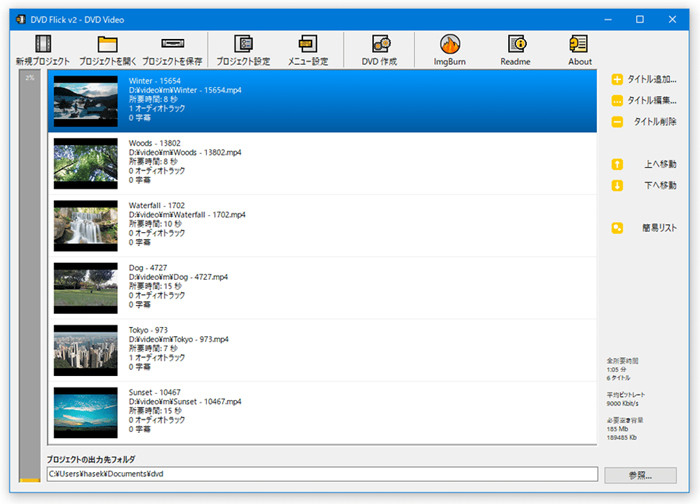
- 対応OS:2000 / XP / Vista / 7 / 8 / 10
- 対応フォーマット: avi、divx、mpg、m2v、mpv、ts、wmv、asf、flv、mp4、m4v、mkv、ogm、rm、3gp、3g2、mov、qt、hdmov、mjpg、nut、nsv、smkなど。
「DVD Flick」は、各種動画ファイルを DVD データに変換してくれるソフトです。メニュー画面作成、チャプター設定、字幕や音声の多重化、ISOイメージファイル生成、DVDライティング... 等々の機能が付いています。動画ファイルを元に、家電のDVD プレイヤーでも再生できるDVDデータを作り上げてくれるソフトで、ほとんどの動画ファイルを素材として使えるところが最大の特徴です。
5.DVD Styler
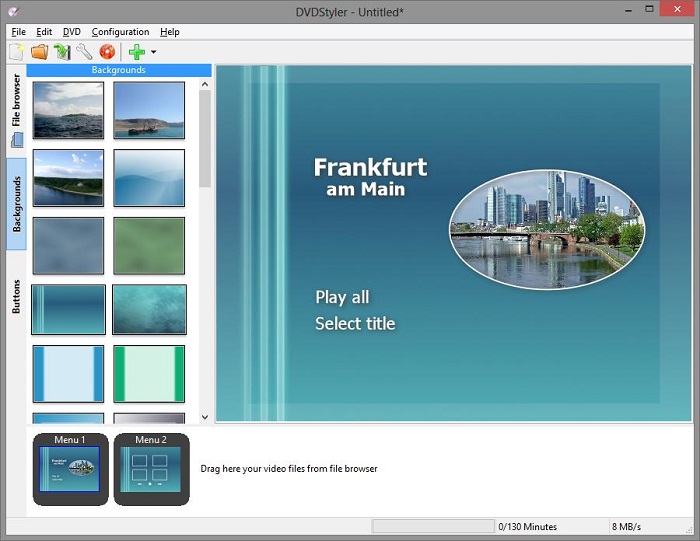
- 対応OS:98 / Me / NT / 2000 / XP / Vista / 7 / 8 / 10
- 対応フォーマット: AVI、ASF、WMV、FLV、MP4、MPEG(MPEG-1 / MPEG-2)、DV、VOB、M2TS、MKV、WebM、OGG、OGM、RM、MOVなど。
「DVDStyler」は、各種動画ファイルをメニュー画面付きのDVDに変換してくれるソフトです。DVDメニューの作成、追加する動画の開始時間や終了時間を指定した切り出し、音声や字幕ファイルの追加、静止画スライドショーの作成機能をサポートし、DVDへの書き出し、オーサリング、ISOイメージファイルの作成ができます。フリーソフトとして高機能ですが、設定項目が多くて、初心者にとってはやや操作しにくいです。
まとめ
上記で紹介されたソフトはすべてライティングとオーサリングの機能を持っています。初心者の方でもDVD形式やDVDを作成することは簡単にできます。しかし、それぞれは少々違いがありますので、ご自分自身のニーズやパソコン環境などによってご選択してください。

DVDオーサリング・ライティングフリーソフト〜WinX DVD Author
* OS:Windows 10/8.1/8/7/Vista(64 bit & 32bit両対応 )
* CPU:Intel/AMD 1GHz 以上
* RAM:256MB (512MB 以上を推奨)
* ハードディスク:100MB以上の空き領域
* 入力形式:MP4, FLV, MPEG, MOV, RM, RMVB, AVI, WMVなど
* 出力形式:DVD ディスク、video_tsフォルダ、VOB ファイル



















 キャンペーン
キャンペーン

